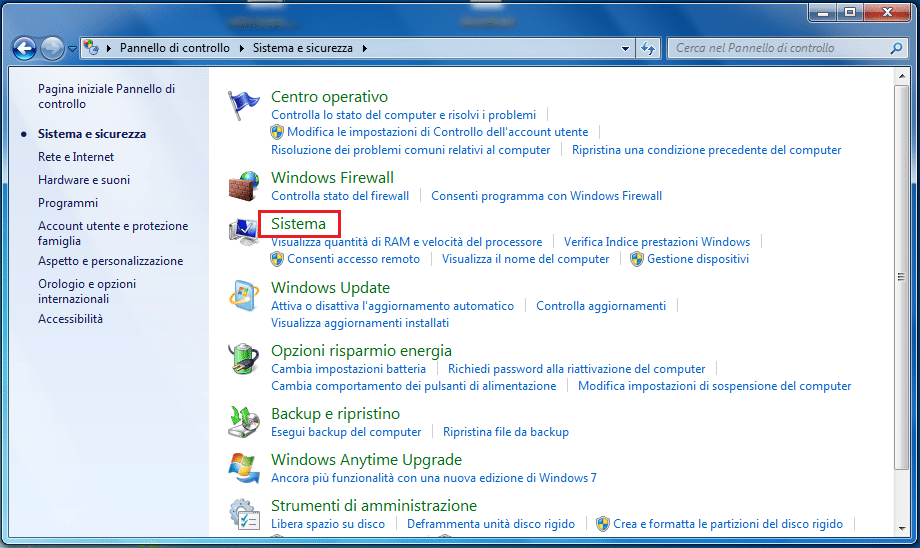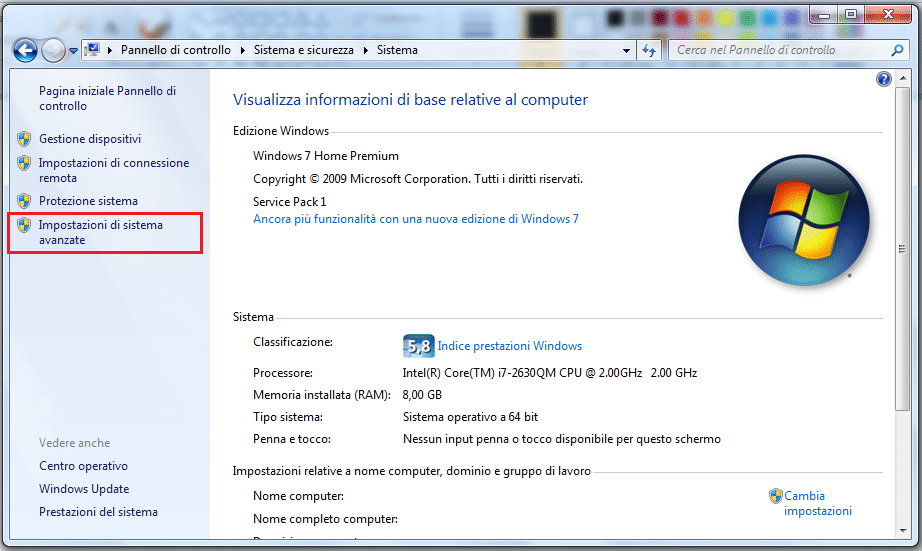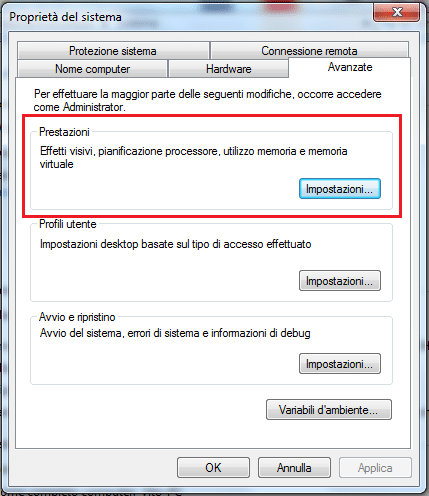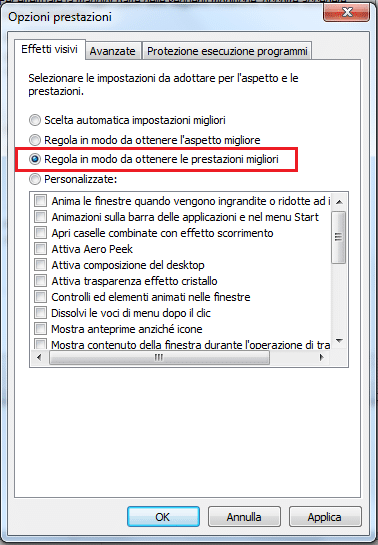Come velocizzare Windows 7 senza programmi
di Redazione
24/08/2014

Hai notato che le prestazioni del tuo personal computer non sono più quelle di una volta e vorresti che il tuo device tornasse scattante come al momento dell'acquisto?
In rete esistono numerosi programmi per potenziare Windows 7, ma non sempre si ottiene il risultato sperato. Scopriamo insieme come velocizzare Windows 7 senza programmi, andando a disattivare le animazioni grafiche, che tendono a rallentare il sistema operativo:
- Fare click sull'icona Start ed aprire il Pannello di controllo
- Scegliere la voce Sistema e sicurezza, poi fare click su Sistema
- Fare click su Impostazioni di sistema avanzate
- Dalla nuova finestra che si apre in automatico, fare click su Avanzate
- Spostare il cursore del mouse e fare click su Impostazioni, collocato nella scheda Prestazioni
- Di default troveremo “Scelta automatica delle impostazioni migliori”, ma non è questo ciò che desideriamo. Cambiare impostazione selezionando la voce Regola in modo da ottenere le prestazioni migliori
- Fare click su OK per confermare e mettere in atto le modifiche apportate
Articolo Precedente
Come collegare un portatile alla TV
Articolo Successivo
Come impostare la sveglia nel MacBook
Redazione
Articoli Correlati

Equalizzare musica: i migliori programmi
10/08/2020